Una notte ero comodamente seduto sul mio divano con le luci soffuse e i popcorn pronti per la mia serata al cinema programmata dopo una settimana lunga e faticosa.
Quando ho acceso la mia TV e il dispositivo Roku, è apparso un messaggio che diceva che era stato rilevato un errore HDCP.
Non ero sicuro di cosa significasse, quindi non avevo idea di come risolverlo.
Naturalmente, il mio primo istinto è stato quello di cercare risposte su Internet. Dopo ore di ricerca, ho capito qual è l'errore e come risolverlo.
Per risparmiarti la seccatura, ho deciso di scrivere un articolo elaborato che descrive in dettaglio tutti i metodi di risoluzione dei problemi.
Per correggere l'errore HDCP di Roku, esegui un ciclo di alimentazione sulla TV. Inoltre, ispeziona il dispositivo Roku e i cavi HDMI. Questo riavvierà l'hardware sul tuo dispositivo Roku e ti aiuterà a sbarazzarti di bug temporanei.
Oltre a questo, ho anche spiegato qual è l'errore HDCP e come risolverlo.
Che cos'è esattamente l'HDCP?
HDCP (High-Bandwidth Digital Content Protection) è un protocollo sviluppato da Intel Corporation utilizzato da numerosi produttori, come Roku, per impedire la distribuzione di contenuti senza autorizzazione al fine di proteggere il copyright.
Qual è l'errore HDCP su Roku?


Quando si verifica un problema con la connessione fisica o la comunicazione tra Roku e TV, possono verificarsi problemi HDCP.
Se la connessione HDMI della TV, dell'AVR o della soundbar non supporta l'HDCP, il dispositivo di streaming Roku potrebbe visualizzare un avviso di rilevamento dell'errore HDCP o uno schermo viola.
In modo simile, se si utilizza un monitor esterno per lo streaming sul computer e il cavo o il monitor HDMI non è compatibile con HDCP, potrebbe essere visualizzato un messaggio di errore.
Ispeziona e riposiziona il cavo HDMI
Esamina il cavo HDMI in caso di danni fisici evidenti. In caso contrario, scollegare il cavo HDMI e riavviare i dispositivi seguendo i passaggi seguenti:
- Scollega il cavo HDMI dal dispositivo Roku e dalla TV.
- Spegnere il televisore e rimuovere il cavo di alimentazione dalla presa.
- Rimuovi il cavo di alimentazione del dispositivo Roku.
- Riposa per almeno 3 minuti.
- Collega nuovamente il cavo HDMI al dispositivo Roku e alla TV.
- Collega sia la TV che il Roku alla presa di corrente e accendi i tuoi dispositivi. Una volta che i dispositivi sono accesi, controlla se il problema HDCP persiste.
- Se l'errore persiste, ripeti i passaggi da 1 a 6, ma al passaggio 6 accendi prima la TV, quindi accendi il dispositivo Roku e verifica se l'errore Roku scompare.
Sostituisci il tuo cavo HDMI
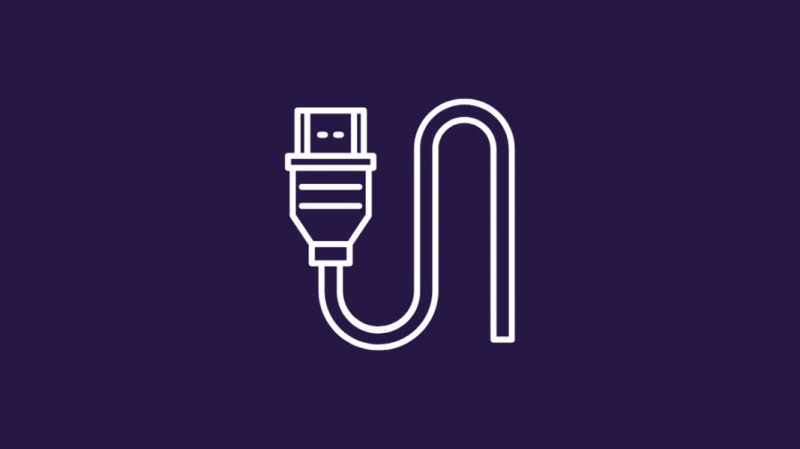
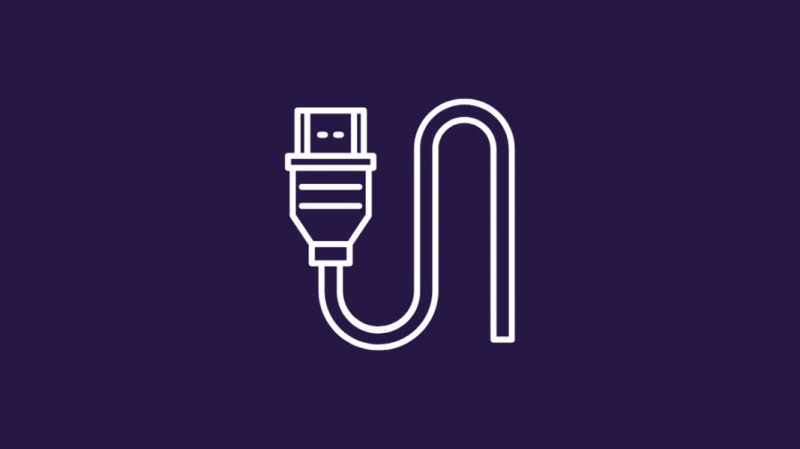
Se il collegamento e lo scollegamento del cavo HDMI non hanno risolto il problema, prova a utilizzare un cavo HDMI diverso per assicurarti che il problema riguardi il cavo.
Anche se non puoi vedere alcun danno all'esterno, i cavi potrebbero essere rotti dall'interno.
Spegni e riaccendi la tua TV
Il ciclo di accensione è un metodo rapido per scaricare tutta l'energia dalla TV. Questo aiuta a sbarazzarsi di eventuali bug e glitch temporanei. Ecco i passaggi che puoi seguire su come spegnere e riaccendere la TV:
- Rimuovilo dalla presa principale e lascialo scollegato per dieci-quindici minuti.
- Se il tuo televisore ha un pulsante di accensione, tienilo premuto per 5 secondi. Salta questo passaggio se la TV non dispone di un pulsante di accensione.
- Collega nuovamente il televisore alla presa di corrente e accendilo.
Modifica le impostazioni HDMI della tua TV


A seconda della marca della tua TV, puoi modificare le impostazioni HDMI. Di solito, puoi trovare le impostazioni HDMI dal menu Impostazioni sulla tua TV.
Naviga per vedere Impostazioni di input o di visualizzazione.
Ci sono spesso due sorgenti per HDMI: HDMI1 e HDMI2. La differenza principale è la larghezza di banda.
HDMI2 di solito ha una capacità di larghezza di banda più ampia rispetto a HDMI1, quindi HDMI2 può trasportare molti più dati a causa dell'aumento della larghezza di banda.
Ciò significa essenzialmente frame rate maggiori e video a risoluzione più elevata.
Passa da HDMI1 a HDMI2 o viceversa e verifica se l'errore HDCP scompare.
Spegni e riaccendi il tuo Roku
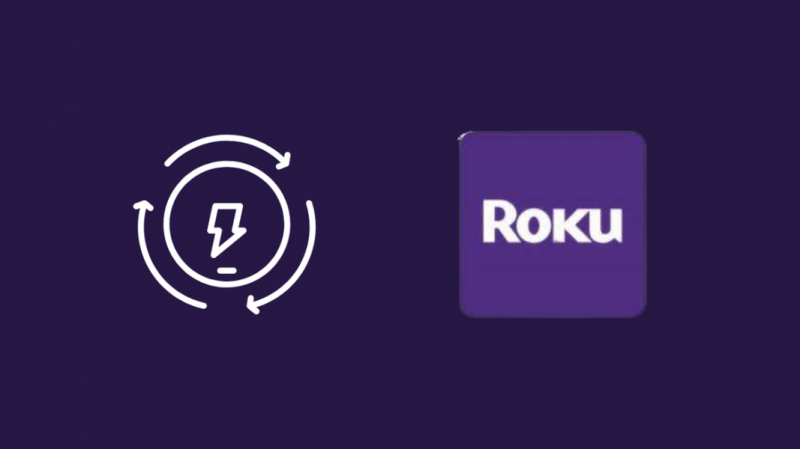
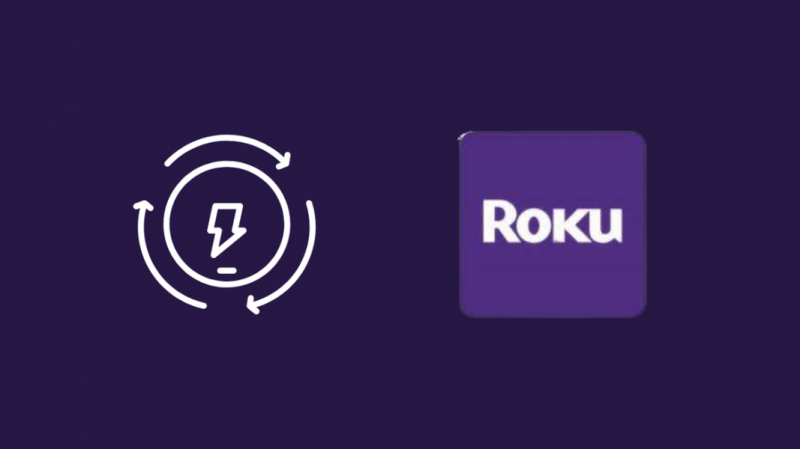
Se l'errore continua a non risolversi, esegui un ciclo di alimentazione sul tuo dispositivo Roku.
Segui questi passi:
- Seleziona il menu Impostazioni dal menu Home.
- Scorri verso il basso e cerca l'opzione Sistema.
- Premere OK per aprire il menu.
- Seleziona Alimentazione e quindi Riavvio del sistema.
- Scegli Riavvia.
Il tuo dispositivo si spegnerà. Attendi qualche minuto, quindi riaccendi il tuo dispositivo Roku.
Assicurati che la tua configurazione multimediale supporti HDCP
Per determinare se la tua TV, soundbar, altoparlanti o qualsiasi configurazione multimediale che hai è compatibile con HDCP, prova i seguenti passaggi:
- Seleziona la casella fornita con il tuo dispositivo. Di solito, i produttori che utilizzano il sistema HDCP devono assicurarsi una licenza da Intel e spesso pubblicizzano i loro dispositivi come compatibili con HDCP sulla confezione.
- Cerca il manuale del dispositivo. Controlla se HDCP è menzionato in qualsiasi punto nelle descrizioni delle porte video.
- Contatta l'assistenza clienti del produttore del tuo dispositivo. Chiedi al rappresentante se il tuo dispositivo è conforme a HDCP fornendo il numero del modello.
Elimina HDCP dai tuoi file multimediali
Ci sono alcuni modi per rimuovere HDCP dai tuoi media.
Acquista uno splitter HDMI con uno spogliarellista HDCP.
- Collega il tuo prodotto HDCP allo splitter HDMI.
- Collega lo splitter HDMI alla TV e a un altro dispositivo come Roku.
- Riavvia il dispositivo e prova a riprodurre o eseguire lo streaming di contenuti. Non dovrebbero esserci errori HDCP questa volta.
Usa un cavo analogico
La protezione HDCP non può essere ricevuta tramite cavo analogico, anche se la qualità dell'immagine potrebbe risentirne.
- Collega il cavo analogico al tuo dispositivo HDCP invece di un cavo HDMI.
- Collega l'altra estremità alla TV.
Cambia il tipo di visualizzazione di Roku nelle Impostazioni
Anche la modifica del tipo di visualizzazione può correggere questo errore. A volte, le impostazioni interferiscono con la connessione HDMI causando un errore HDCP.
Ecco i passaggi su come modificare le impostazioni del tipo di display sul tuo dispositivo Roku:
- Premi il pulsante Home sul telecomando Roku.
- Scorri verso il basso e cerca Impostazioni.
- Scegli il tipo di visualizzazione.
- Seleziona uno dei tipi di visualizzazione disponibili. La connessione HDMI verrà valutata dal tuo dispositivo Roku.
Disattiva la regolazione automatica della frequenza di aggiornamento del display nelle Impostazioni


Una funzionalità su alcuni dispositivi Roku che regola automaticamente la frequenza di aggiornamento del display potrebbe causare una serie di problemi con lo streaming video.
Per ridurre le difficoltà di riproduzione, si consiglia di disabilitarlo.
Il menu delle impostazioni del tuo dispositivo 4K Roku ti consente di abilitare o disabilitare l'impostazione della frequenza di aggiornamento del display con regolazione automatica.
Quando il tuo dispositivo Roku si riavvia o quando il software viene aggiornato, le impostazioni non cambieranno.
Per disabilitare la frequenza di aggiornamento del display con regolazione automatica, attenersi alla seguente procedura:
- Premi il pulsante Home sul telecomando Roku.
- Scorri verso il basso e seleziona Impostazioni.
- Seleziona Sistema.
- Seleziona Impostazioni di visualizzazione avanzate.
- Seleziona Regolazione automatica della frequenza di aggiornamento del display.
- Scegli Disabilitato.
Il tuo lettore Roku ora emetterà tutti i contenuti a 60 fps.
Errore Roku HDCP sul monitor esterno
L'errore Roku HDCP potrebbe essere causato anche dall'incompatibilità del monitor esterno.
Scollega il cavo HDMI dal monitor del computer esterno e guarda lo stesso video sullo schermo del computer.
Se non si verifica l'errore HDCP rilevato, il problema è causato dall'incompatibilità del monitor esterno. Puoi anche provare a farlo collega Roku a una TV senza HDMI .
Se ricevi ancora l'errore, vai al passaggio successivo.
Ripristina le impostazioni di fabbrica del tuo Roku
Se nient'altro funziona, ripristina le impostazioni di fabbrica del tuo dispositivo Roku. Questo cancellerà tutte le informazioni e i file memorizzati sul dispositivo.
Segui questi passaggi per ripristinare le impostazioni di fabbrica dei tuoi dispositivi Roku:
- Seleziona il pulsante Home sul telecomando Roku.
- Scorri verso il basso e scegli Impostazioni.
- Seleziona Sistema.
- Seleziona Impostazioni di sistema avanzate.
- Scegli Ripristino impostazioni di fabbrica.
- Se il tuo dispositivo è una Roku TV, dovrai quindi scegliere Ripristino di fabbrica tutto In caso contrario, segui i passaggi visualizzati sullo schermo.
Contatta il supporto


Per ulteriori informazioni, visitare il Sito web di supporto di Roku . Puoi consultare la documentazione disponibile o parlare con l'agente tramite la funzione di chat dal vivo.
Conclusione
Il protocollo HDCP ha molti inconvenienti. Anche se i tuoi dispositivi sono approvati HDCP, potresti avere difficoltà HDCP.
Tuttavia, adottando azioni correttive, gli utenti possono aggirare rapidamente questi problemi e continuare a guardare i loro programmi TV e film preferiti sui propri dispositivi.
Persone in tutto il mondo scelgono il lettore multimediale in streaming Roku, che ha l'approvazione HDCP.
Le soluzioni che ho elencato sopra dovrebbero essere in grado di aiutarti se riscontri problemi con HDCP quando utilizzi i tuoi dispositivi Roku.
Tieni presente che i dispositivi compatibili con HDCP possono comunicare solo con altri dispositivi compatibili con HDCP.
Potresti avere problemi nell'usarli se la TV, la sorgente o il cavo HDMI che stai utilizzando non è approvato HDCP. Fortunatamente, puoi risolvere questo problema senza acquistare nuovo hardware.
Potresti anche divertirti a leggere
- Il miglior convertitore da componenti a HDMI che puoi acquistare oggi
- Screen Mirroring non funziona su Roku: come risolvere in pochi minuti
- YouTube non funziona su Roku: come risolvere in pochi minuti
- Come trovare l'indirizzo IP Roku con o senza telecomando: tutto ciò che devi sapere
Domande frequenti
Roku richiede HDCP?
HDCP è necessario per lo streaming di contenuti 4K Ultra HD (4K) o High Dynamic Range (HDR). Se il tuo dispositivo non supporta HDCP, i tuoi contenuti possono essere visualizzati solo con una risoluzione inferiore, come 720p o 1080p.
Come faccio a sapere se il mio cavo HDMI supporta HDCP?
Per prima cosa, puoi dare un'occhiata alla confezione del tuo cavo. Inoltre, puoi visitare hdmi.org per vedere se il tuo cavo è conforme a HDCP.
Puoi cercare il produttore del cavo online o controllare il cavo per etichette o tag che indicano la conformità HDCP.
Come faccio a rendere compatibile il mio TV HDCP?
Sfortunatamente, non è possibile guardare contenuti compatibili con HDCP su un televisore HDTV precedente che non è compatibile con HDCP.
Puoi, invece, rimuovere HDCP dai tuoi media come discusso in precedenza.
Netflix usa HDCP?
Per eseguire lo streaming di Netflix da un dispositivo connesso alla TV, è necessario HDCP.
